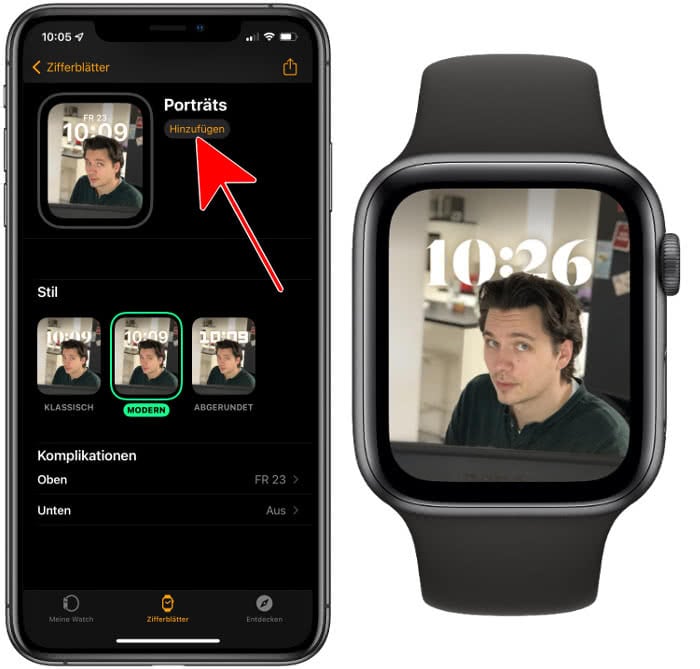Mit 3D-Effekt: Neues „Porträts“-Zifferblatt für Apple Watch verfügbar
12.636 Aufrufe • Lesezeit: 2 Minuten
 Wer sich gerne eigene Fotos als Zifferblatt auf die Apple Watch holt und die Bilder öfters auch im Porträtmodus auf dem iPhone knipst, darf sich in watchOS 8 über das neue „Porträts“-Zifferblatt freuen. Denn dieses bastelt nicht einfach die jeweilige Porträtaufnahme in ein Watch Face um, sondern bettet das Foto mit einem ansehnlichen Überlagerungseffekt in die Ansicht ein. Wie das aussieht und wie ihr das neue „Porträts“-Zifferblatt auf eurer Apple Watch nutzen könnt, zeigen wir euch im Folgenden.
Wer sich gerne eigene Fotos als Zifferblatt auf die Apple Watch holt und die Bilder öfters auch im Porträtmodus auf dem iPhone knipst, darf sich in watchOS 8 über das neue „Porträts“-Zifferblatt freuen. Denn dieses bastelt nicht einfach die jeweilige Porträtaufnahme in ein Watch Face um, sondern bettet das Foto mit einem ansehnlichen Überlagerungseffekt in die Ansicht ein. Wie das aussieht und wie ihr das neue „Porträts“-Zifferblatt auf eurer Apple Watch nutzen könnt, zeigen wir euch im Folgenden.
Inhaltsverzeichnis
Voraussetzungen
Um das neue „Porträts“-Zifferblatt auf der Apple Watch nutzen zu können, muss das aktuelle watchOS 8 Update auf eurer Apple Watch Series 4 oder neuer installiert sein. Wenn ihr eure Apple Watch nicht bereits auf die neueste Software-Version aktualisiert habt, zeigen wir euch in unserem Artikel Apple Watch Update durchführen, wie es funktioniert. Außerdem benötigt ihr ein iPhone, mit dem ihr Porträtaufnahmen machen könnt, also ein iPhone 7 Plus, iPhone 8, iPhone X oder neuer.
„Porträts“-Zifferblatt nutzen auf der Apple Watch
Das Besondere am neuen „Porträts“-Zifferblatt ist der Überlagerungseffekt, der dadurch entsteht, dass die Uhrzeit zwischen das Objekt im Vordergrund und den weichgezeichneten Hintergrund gelegt wird. Im Ergebnis wirkt das Zifferblatt fast schon dreidimensional und es entsteht der Eindruck als könnte das zentrale Objekt aus dem Display herausspringen. Dazu trägt insbesondere auch der sogenannte Parallaxe-Effekt bei, der bewirkt, dass sich das Bild bei Drehung des Handgelenks mitbewegt.
Um das „Porträts“-Zifferblatt zu nutzen, geht ihr wie folgt vor:
Öffnet zunächst die Watch-App auf eurem iPhone und geht unten auf „Zifferblätter“. Tippt dann oben auf „Porträts“ und klickt auf „Fotos auswählen“.

Anschließend wählt ihr per Fingertipp ein oder mehrere Fotos aus (bis zu 24 Bilder sind möglich), die ihr als Porträt-Zifferblatt nutzen möchtet und geht oben rechts auf „Hinzufügen“. Wenn ihr hier mehrere Bilder auswählt, wird euch jedes Mal, wenn ihr die Hand hebt oder aufs Display tippt ein anderes Foto angezeigt.
Ihr habt jetzt noch die Möglichkeit unter „Stil“ zwischen drei verschiedenen Schriftarten für die Zeitanzeige zu wählen und maximal zwei Komplikationen zum Zifferblatt hinzuzufügen. Nachdem ihr alles eingestellt habt, tippt ihr ganz oben auf „Hinzufügen“ und das neue Porträts-Zifferblatt sollte euch sofort auf eurer Apple Watch angezeigt werden.